一、下载安装两个版本的JDK
官网下载地址:Java Downloads | Oracle
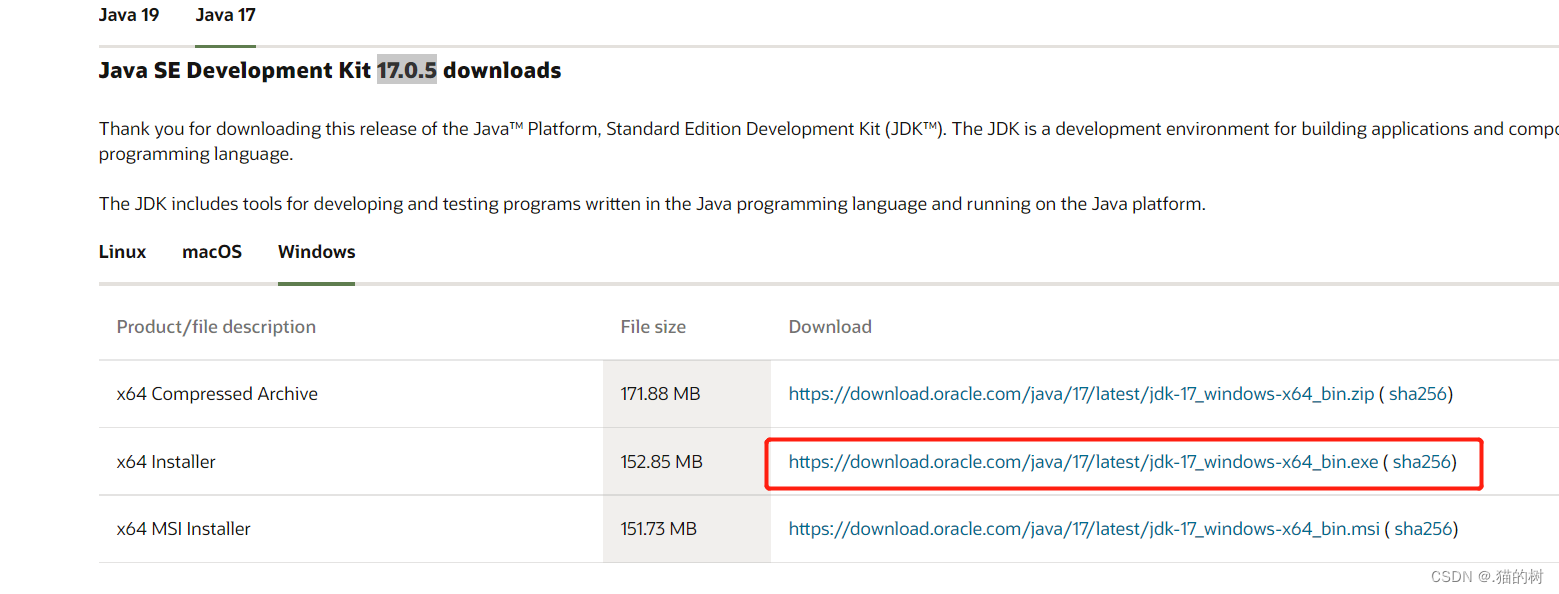
下载版本 jdk1.8.0_271 和 jdk-17.0.5
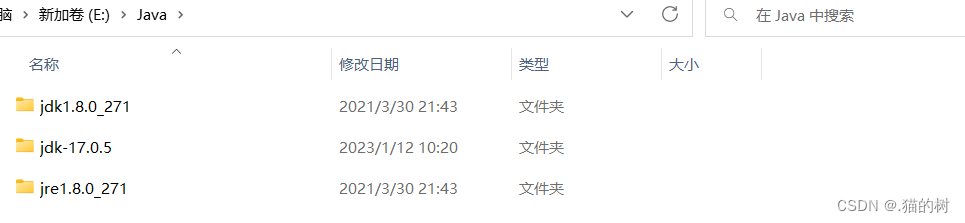
下载安装成功后,安装路径E:\Java\上 JDK8 有两个包一个jdk1.8.0_271,一个jre1.8.0_271。JDK17只有一个jdk-17.0.5
二、JDK的环境配置
系统环境配置
计算机属性 – – 高级系统设置 / 系统-- – 系统信息 – – 高级系统设置
在系统变量里面,点击新建变量名:JAVA8_HOME,变量值:E:\Java\jdk1.8.0_271(JDK8的安装路径),点击确认。

在系统变量里面,点击新建变量名:JAVA17_HOME,变量值:E:\Java\jdk-17.0.5(JDK17的安装路径),点击确认。

在系统变量里面,点击新建变量名:JAVA_HOME,变量值:%JAVA8_HOME% 或 %JAVA17_HOME%

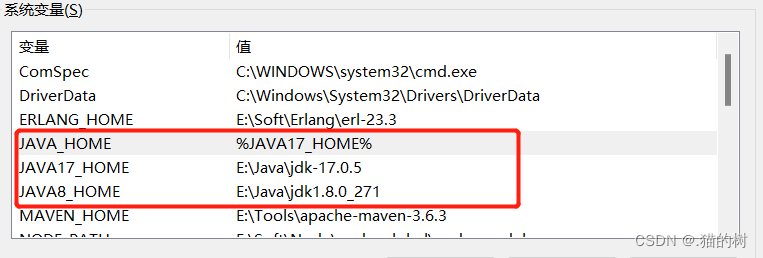
在环境变量中选中Path,点击编辑,在最上面新建变量值为:%JAVA_HOME%\bin,如图所示:

三、切换版本
做完上述环境变量配置,保存退出后,打开cmd验证 jdk版本

若要使用 JDK8,只需修改变量 JAVA_HOME 的值为%JAVA8_HOME% 即可

配置保存之后,打开新的cmd验证jdk版本
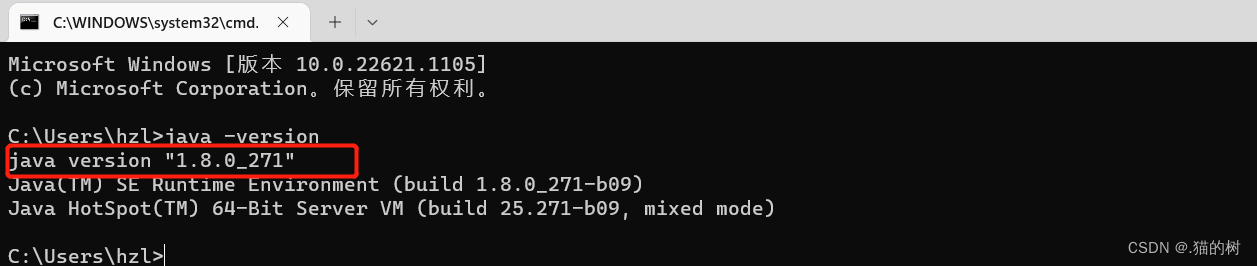
可以看到JDK已成功切换版本
总结
以上就是今天要讲的内容,本文简单介绍了Windows安装两个版本JDK实现动态切换版本的方法,以上方法亲测有效,希望能给大家一个参考。
创作不易,关注💖、点赞👍、收藏🎉就是对作者最大的鼓励👏,欢迎在下方评论留言🧐


























 2178
2178

 被折叠的 条评论
为什么被折叠?
被折叠的 条评论
为什么被折叠?










